计算机应用基础简答题附复习资料
(完整版)计算机应用基础复习题及答案

(完整版)计算机应用基础复习题及答案《计算机应用基础》复习题一,单选题(每小题1分)1. 在Word的编辑状态,进行"替换"操作时,应当使用()菜单中的命令.A."工具"菜单中的命令B."视图"菜单中的命令C."格式"莱单中的命令D."编辑"菜单中的命令2. 某单位自行开发的工资管理系统,按计算机应用的类型划分,它属于( ).A.科学计算B.辅助设计C.数据处理D.实时控制3. 目前微型计算机中采用的逻辑元件是( ).A.小规模集成电路B.中规模集成电路C.大规模和超大规模集成电路D.分立元件4. 计算机最主要的工作特点是( ).A.高速度B.高精度C.存记忆能力D.存储程序和程序控制5. 与十六进制数(AB)等值的二进数是( ).A.10101010B.10101011C.10111010D.101110116. 执行下列逻辑加运算(即逻辑或运算)10101010ν01001010其结果是( ).A.11110100B.11101010C.10001010D.111000007. 局域网组网完成后,决定网络使用性能的关键是( ).A.网络的拓扑结构B.网络的通信协议C.网络的传输介质D.网络的操作系统8. 调制解调器(Modem)的功能是实现( ).A.模拟信号与数字信号的转换B.数字信号的编码C.模拟信号的放大D.数字信号的整形9. 和通信网络相比,计算机网络最本质的功能是( ).A.数据通信B.资源共享C.提高计算机的可靠性和可用性D.分布式处理10. 下列四个无符号十进制数中,能用八位二进制表示的是( ).A.256B.299C.199D.31211. 微处理器处理的数据基本单位为字.一个字的长度通常是( ).A.16个二进制位B.32个二进制位C.64个二进制位D.与微处理器芯片的型号有关12. 在计算机网络中,表征数据传输有效性的指标是( ).A.误码率B.频带利用率C.信道容量D.传输速率13. 为了指导计算机网络的互联,互通和互操作,ISO颁布了OSI参考模型,其基本结构分为( ).A.6层B.5层C.7层D.4层14. 下列四条叙述中,有错误的一条是( ).A.两个或两个以上的系统交换信息的能力称为兼容性B.当软件所处环境(硬件/支持软件)发生变化时,这个软件还能发挥原有的功能,则称该软件为兼容软件C.不需调整或仅需少量调整即可用于多种系统的硬件部件,称为兼容硬件D.著名计算机厂家生产的计算机称为兼容机15. OSI(开放系统互联)参考模型的最低层是( ).A.传输层B.网络层C.物理层D.应用层16. 计算机网络技术包含的两个主要技术是计算机技术和( ).A.微电子技术B.通信技术C.数据处理技术D.自动化技术17. 下列存储器中,存取速度最快的是( ).A.软磁盘存储器B.硬磁盘存储器C.光盘存储器D.内存储器18. 软件与程序的区别是( ).A.程序价格便宜,软件价格昂贵B.程序是用户自己编写的,而软件是由厂家提供的C.程序是用高级语言编写的,而软件是由机器语言编写的D.软件是程序以及开发,使用和维护所需要的所有文档的总称,而程序是软件的一部分19. 微型计算机中使用的人事档案管理系统,属下列计算机应用中的( ).A.人工智能B.专家系统C.信息管理D.科学计算20. 和广域网相比,局域网( ).A.有效性好但可靠性差B.有效性差但可靠性高C.有效性好可靠性也高D.有效性差可靠性也差21. 下列四个不同进制的无符号整数中,数值最小的是( ).A.10010010(B)B.221(O)C.147 (D)D.94 (H)22. 下列四条叙述中,有错误的一条是( ).A.以科学技术领域中的问题为主的数值计算称为科学计算B.计算机应用可分为数值应用和非数值应用两类C.计算机各部件之间有两股信息流,即数据流和控制流D.对信息(即各种形式的数据)进行收集,储存,加工与传输等一系列活动的总称为实时控制23. 十进制数(-123)的原码表示为( ).A.11111011B.10000100C.1000010D.0111101124. 客户/服务器模式的局域网,其网络硬件主要包括服务器,工作站,网卡和( ).A.网络拓扑结构B.计算机C.传输介质D.网络协议25. 网卡(网络适配器)的主要功能不包括( ).A.将计算机连接到通信介质上B.进行电信号匹配C.实现数据传输D.网络互连26. 某编码方案用10位二进制数对字符进行编码,最多可表示( )个字符.A.1024B.10C.128D.25627. 在计算机网络中,表征数据传输可靠性的指标是( ).A.误码率B.频带利用率C.信道容量D.传输速率28. 选择网卡的主要依据是组网的拓扑结构,网络段的最大长度,节点之间的距离和( ).A.接入网络的计算机种类B.使用的传输介质的类型C.使用的网络操作系统的类型D.互连网络的规模29. 计算机中,浮点数由两部分组成;它们是( ).A.整数部分和小数部分B.阶码部分和基数部分C.基数部分和尾数部分D.阶码部分和尾数部分30. 已知一补码为10000101,则其真值用二进制表示为( ).A.-000010B.-1111010C.-000000D.-111101131. 下列操作中,能在各种中文输入法及英文输入之间切换的是( ).A.用Ctrl+Shift键B.用鼠标左键单击输入方式切换按钮C.用Shift+空格键D.用Alt+空格键32. 计算机网络技术包含的两个主要技术是计算机技术和( ).A.微电子技术B.通信技术C.数据处理技术D.自动化技术33. 目前微型计算机中采用的逻辑元件是( ).A.小规模集成电路B.中规模集成电路C.大规模和超大规模集成电路D.分立元件34. 微型计算机中使用的人事档案管理系统,属下列计算机应用中的( ).A.人工智能B.专家系统C.信息管理D.科学计算35. 和广域网相比,局域网( ).A.有效性好但可靠性差B.有效性差但可靠性高C.有效性好可靠性也高D.有效性差可靠性也差36. 与十六进制数(AB)等值的二进数是( ).A.10101010B.10101011C.10111010D.1011101137. 在Excel 中,通过筛选功能查找数据清单中的内容,则( )包含指定内容的数据行.A.部分隐藏B.只隐藏C.只显示D.部分显示38. 和通信网络相比,计算机网络最本质的功能是( ).A.数据通信B.资源共享C.提高计算机的可靠性和可用性D.分布式处理39. 调制解调器(Modem)的功能是实现( ).A.模拟信号与数字信号的转换B.数字信号的编码C.模拟信号的放大D.数字信号的整形40. 局域网组网完成后,决定网络使用性能的关键是( ).A.网络的拓扑结构B.网络的通信协议C.网络的传输介质D.网络的操作系统41. 网卡(网络适配器)的主要功能不包括( ).A.将计算机连接到通信介质上B.进行电信号匹配C.实现数据传输D.网络互连42. 在计算机网络中,表征数据传输有效性的指标是( ).A.误码率B.频带利用率C.信道容量D.传输速率43. 为了指导计算机网络的互联,互通和互操作,ISO颁布了OSI参考模型,其基本结构分为( ).A.6层B.5层C.7层D.4层44. 计算机中,浮点数由两部分组成;它们是( ).A.整数部分和小数部分B.阶码部分和基数部分C.基数部分和尾数部分D.阶码部分和尾数部分45. 在计算机网络中,表征数据传输可靠性的指标是( ).B.频带利用率C.信道容量D.传输速率46. 按照网络分布和覆盖的地理范围,可将计算机网络分为( ).A.局域网,互联网和internet网B.广域网,局域网和城域网C.广域网,互联网和城域网D.Internet网,城域网和Novell网47. 下面是Windows 中有关文件复制的叙述(包括改名复制),其中错误的是( ).A.使用"资源管理器"或"我的电脑"中的"编辑"菜单进行文件的复制,需要经过选择,复制和粘贴三个操作B.不允许将文件复制到同一文件夹下C.可以用Ctrl+鼠标左键拖放的方式实现文件的复制D.可以用鼠标右键拖放的方式实现文件的复制48. 计算机最主要的工作特点是( ).A.高速度B.高精度C.存记忆能力D.存储程序和程序控制49. 软件与程序的区别是( ).A.程序价格便宜,软件价格昂贵B.程序是用户自己编写的,而软件是由厂家提供的C.程序是用高级语言编写的,而软件是由机器语言编写的D.软件是程序以及开发,使用和维护所需要的所有文档的总称,而程序是软件的一部分50. 下列四个不同进制的无符号整数中,数值最小的是( ).A.10010010(B)B.221(O)D.94 (H)51. 执行下列逻辑加运算(即逻辑或运算)10101010ν01001010其结果是( ).A.11110100B.11101010C.10001010D.1110000052. 下列四条叙述中,有错误的一条是( ).A.以科学技术领域中的问题为主的数值计算称为科学计算B.计算机应用可分为数值应用和非数值应用两类C.计算机各部件之间有两股信息流,即数据流和控制流D.对信息(即各种形式的数据)进行收集,储存,加工与传输等一系列活动的总称为实时控制53. 十进制数(-123)的原码表示为( ).A.11111011B.10000100C.1000010D.0111101154. 客户/服务器模式的局域网,其网络硬件主要包括服务器,工作站,网卡和( ).A.网络拓扑结构B.计算机C.传输介质D.网络协议55. 下列四个无符号十进制数中,能用八位二进制表示的是( ).A.256B.299C.199D.31256. 存储系统中的PROM是指( ).A.可编程读写存储器B.可编程只读存储器C.静态只读存储器D.动态随机存储器57. 下列四条叙述中,有错误的一条是( ).A.两个或两个以上的系统交换信息的能力称为兼容性B.当软件所处环境(硬件/支持软件)发生变化时,这个软件还能发挥原有的功能,则称该软件为兼容软件C.不需调整或仅需少量调整即可用于多种系统的硬件部件,称为兼容硬件D.著名计算机厂家生产的计算机称为兼容机58. 选择网卡的主要依据是组网的拓扑结构,网络段的最大长度,节点之间的距离和( ).A.接入网络的计算机种类B.使用的传输介质的类型C.使用的网络操作系统的类型D.互连网络的规模59. 已知一补码为10000101,则其真值用二进制表示为( ).A.-000010B.-1111010C.-000000D.-111101160. OSI(开放系统互联)参考模型的最低层是( ).A.传输层B.网络层C.物理层D.应用层二、判断题(每小题1分)1. 在Windows中,双击任务栏上显示的时间,可以修改计算机日期.3. 在Excel中,图表一旦建立,其标题的字体,字形是不可改变的.4. 操作系统把刚输入的数据或程序存入RAM中,为防止信息丢失,用户在关机前,应先将信息保存到ROM中.5. Word 的表格大小是没有限制的.6. 汇编语言和机器语言都属于低级语言,之所以称为低级语言是因为用它们编写的程序可以被计算机直接识别执行.7. 文档窗口最大化后将占满整个桌面.8. 在Windows 中打开某个文件是将该文件从磁盘上调入CPU.9. 计算机中的字符,一般采用ASCII码编码方案.若已知"H"的ASCII 码值为48H,则可能推断出"J"的ASCII码值为50H.10. 指令和数据在计算机内部都是以区位码形式存储的.11. 在用Word编辑文本时,若要删除文本区中某段文本的内容,可选取该段文本,再按Delete 键.12. "写字板"中没有插入/改写状态,它只能以插入方式来输入文字.13. 大小为3.5英寸的软盘,其一个角上设有写保护口.当滑动保护片将其盖住时,软盘就被写保护了.14. 在Word 中双击改写状态框使"改写"两字变浓,表明当前的输入状态已设置为改写状态.15. 若一台微机感染了病毒,只要删除所有带毒文件,就能消除所有病毒..16. 同一软盘中允许出现同名文件.17. 在Windows中,只要选择汉字输入法中的"使用中文符号",则在"中文半角"状态下也可以输出如:顿号,引号,句号等全角的中文标点符号.18. Word的"自动更正"功能仅可替换文字,不可替换图像.19. 在Word 中隐藏的文字,屏幕中仍然可以显示,但打印时不输出.20. 在Excel中,如果一个数据清单需要打印多页,且每页有相同的标题,则可以在"页面设置"对话框中对其进行设置.21. ROM中存储的信息断电即消失.22. Excel 可以把正在编辑的工作簿保存为文本文件.24. 在Excel中,图表一旦建立,其标题的字体,字形是不可改变的.25出如:顿号,引号,句号等全角的中文标点符号.26. 文档窗口最大化后将占满整个桌面.27. 汇编语言和机器语言都属于低级语言,之所以称为低级语言是因为用它们编写的程序可以被计算机直接识别执行.28. Word的"自动更正"功能仅可替换文字,不可替换图像.29. 在Word 中隐藏的文字,屏幕中仍然可以显示,但打印时不输出.30. 在Word中,"格式刷"可以复制艺术文字式样.31. 在Windows的资源管理器中,利用"文件"菜单中的"重命名"既可以对文件改名,也可以对子目录改名.32. "写字板"中没有插入/改写状态,它只能以插入方式来输入文字.33. 大小为3.5英寸的软盘,其一个角上设有写保护口.当滑动保护片将其盖住时,软盘就被写保护了.34. 操作系统把刚输入的数据或程序存入RAM中,为防止信息丢失,用户在关机前,应先将信息保存到ROM中.35. 若一台微机感染了病毒,只要删除所有带毒文件,就能消除所有病毒..36. 同一软盘中允许出现同名文件.37. 在Word文本中,一次只能定义一个文本块.38. 计算机中的字符,一般采用ASCII码编码方案.若已知"H"的ASCII码值为48H,则可能推断出"J"的ASCII码值为50H.39. 指令和数据在计算机内部都是以区位码形式存储的.40. 在Excel中,如果一个数据清单需要打印多页,且每页有相同的标题,则可以在"页面设置"对话框中对其进行设置.三、填空题(每小题1分)1. 在Word编辑状态,要把两个相邻的段落文字合并为一段,最简单的操作是____________.2. 每个汉字的机内码需要用____________个字节来表示.3. ____________语言的书写方式接近于人们的思维习惯,使程序更易阅读和理解.4. 在Excel中输入数据时,如果输入的数据具有某种内在规律,则可以利用它的____________功能进行输入.5. 计算机中系统软件的核心是____________,它主要用来控制和管理计算机的所有软硬件资源.6. 在Excel 中输入等差数列,可以先输入第一,第二个数列项,接着选定这两个单元格,再将鼠标指针移到____________ 上,按一定方向进行拖动即可.7. 位于CPU与内存之间的一种容量较小但速度较高的存储器是____________ .8. 要在Windows中修改日期或时间,则应双击"____________"中的"日期/时间"图标.9. 在Excel中,若只需打印工作表的一部分数据时,应先____________.10. 多媒体技术的主要特点是信息载体的多样性,多种信息的综合处理和集成处理,多媒体系统是一个____________.11. 十进制数110.125 转换为十六进制数是____________ H.12. 在Excel中,公式=Sum(Sheet1:Sheet5!$E$6)表示____________.13. 不少微机软件的安装程序都具有相同的文件名, Windows系统也如此,其安装程序的文件名一般为____________.14. 在Excel中建立内嵌式图表最简单的方法是采用____________工具栏中的"图表类型"按钮.15. 对于一个2KB的存储空间,其地址可以是000H到____________H.16. 标准ASCII码是用____________位二进制进行编码.17. 把计算机高级语言编制的程序翻译成计算机能直接执行的机器语言的二种方法是编译,____________.18. 在Excel中,假定存在一个数据库工作表,内含系科,奖学金,成绩等项目,现要求出各系科发放的奖学金总和,则应先对系科进行____________,然后执行数据菜单的[分类汇总]命令.19. 一组排列有序的计算机指令的集合称作____________.20. 在Word 中,"编辑" 菜单下"剪切"命令的作用是____________.21. 在Word中,若要把原有的Word文档文件a.doc以文本文件的格式存盘,应使用"文件"菜单下的"____________"命令.22. 具有及时性和高可靠性的操作系统是____________23. 在Word文稿中插入图片,可以直接插入,也可以在文本框或____________中插入.24. 在Excel中,若存在一张二维表,其第5列是学生奖学金,第6列是学生成绩.已知第5行至第20行为学生数据,现要将奖学金总数填入第21行第5列,则该单元格填入____________.25. 目前在每年4月26日,6月26日或每月的26日最可能发作的,对计算机危害最大的计算机病毒是____________ 病毒.26. 用Word编辑文档时插入图像的形式有两类,一类称为嵌入式,另一类称为____________式.27. 地址范围为1000H—4FFFH 的存储空间为____________ KB.28. 在Excel 中,一个工作簿至多可由____________张工作表构成.29. 在Excel 中,假定存在一个数据库工作表,内含:姓名,专业,奖学金,成绩等项目,现要求对相同专业的学生按奖学金从高到低进行排列,则要进行多个关键字段的排列,并且主关键字段是____________ .30. 微型计算机中最大最重要的一块集成电路板称为____________.31. KB,MB和GB都是存储容量的单位.1GB= ____________KB.32. 标准ASCII码是用____________位二进制进行编码.33. ____________语言的书写方式接近于人们的思维习惯,使程序更易阅读和理解.34. 一组排列有序的计算机指令的集合称作____________.35. 在Word 中,"编辑" 菜单下"剪切"命令的作用是____________.36. 计算机中系统软件的核心是____________,它主要用来控制和管理计算机的所有软硬件资源.37. 在Word 中,将常用的文本或图形定义为一词条名后,每次利用词条名可达到快速简便输入的目的,这种方法是采用了自动更正或____________ .38. 具有及时性和高可靠性的操作系统是____________39. 在Excel中,若只需打印工作表的一部分数据时,应先____________.40. 十进制数110.125 转换为十六进制数是____________ H.41. 目前在每年4月26日,6月26日或每月的26日最可能发作的,对计算机危害最大的计算机病毒是____________ 病毒.42. 在Excel中建立内嵌式图表最简单的方法是采用____________工具栏中的"图表类型"按钮.43. 地址范围为1000H—4FFFH 的存储空间为____________ KB.44. 不少微机软件的安装程序都具有相同的文件名, Windows系统也如此,其安装程序的文件名一般为____________.45. 在Excel 中,假定存在一个数据库工作表,内含:姓名,专业,奖学金,成绩等项目,现要求对相同专业的学生按奖学金从高到低进行排列,则要进行多个关键字段的排列,并且主关键字段是____________ .46. 以微处理器为核心的微型计算机属于第____________代计算机.47. 在Excel中,选择某一单元格,输入"=SUM(C3:C9)".它的含义是将单元区域C3:C9中各单元的值____________填入该单元格.48. 在Excel中输入数据时,如果输入的数据具有某种内在规律,则可以利用它的____________功能进行输入.49. 在Excel中,假定存在一个数据库工作表,内含系科,奖学金,成绩等项目,现要求出各系科发放的奖学金总和,则应先对系科进行____________,然后执行数据菜单的[分类汇总]命令. 50. 在Excel 中输入等差数列,可以先输入第一,第二个数列项,接着选定这两个单元格,再将鼠标指针移到____________ 上,按一定方向进行拖动即可.51. 在Word中,若要把原有的Word文档文件a.doc以文本文件的格式存盘,应使用"文件"菜单下的"____________"命令.52. 要在Windows中修改日期或时间,则应双击"____________"中的"日期/时间"图标.53. 在Excel中,若存在一张二维表,其第5列是学生奖学金,第6列是学生成绩.已知第5行至第20行为学生数据,现要将奖学金总数填入第21行第5列,则该单元格填入____________.54. 在Word文稿中插入图片,可以直接插入,也可以在文本框或____________中插入.55. 多媒体技术的主要特点是信息载体的多样性,多种信息的综合处理和集成处理,多媒体系统是一个____________.56. 操作系统有五大功能模块,它们是____________管理,设备管理,存储管理,文件管理和作业管理.57. 在Excel中,公式=Sum(Sheet1:Sheet5!$E$6)表示____________.58. 在Excel 中,一个工作簿至多可由____________张工作表构成.59. 在Excel 中,设A1—A4单元格的数值为82,71,53,60,A5单元格使用公式为=If(Average(A$1:A$4)>=60,"及格","不及格"),则A5显示的值是____________.60. 微型计算机中最大最重要的一块集成电路板称为____________.一,单选题(每小题1分)1. D2. C3. C4. D5. B6. B7. D8. A9. B 10. C 11. D 12. D 13. C 14. D 15. C16. B 17. D 18. D 19. C 20. C 21. B 22. D23. A 24. C 25. D 26. D 27. A 28. B 29. D 30. D31.A 32. B 33. C 34. C 35. C 36. B 37. C38. B 39. A 40. D 41. D 42. D 43. C 44. D45. A 46. B 47. B 48. D 49. D 50. B 51. B52. D 53. A 54. C 55. C 56. B 57. D58. B59. D 60. C二、判断题1. √2. ×3. ×4. ×5. √6. ×7. ×8. × 9. × 10. × 11. √ 12. × 13. × 14. √15. × 16. √ 17. √ 18. × 19. √ 20. √21.× 22. √ 23. × 24. × 25. √ 26. × 27. ×28. × 29. √ 30. √ 31. √ 32. × 33. × 34. ×35. × 36. √ 37. √ 38. × 39. × 40. √三、填空题1. 删除前一段的段落标记2. 23. 高级4. 填充5. 操作系统6. 填充柄7. Cache 8. 控制面板9. 选择打印区域10. 交互式系统11. 6E.2 12. 工作表Sheet1到Sheet5中所有E6单元格的值之和13. Setup.exe 14. 图表15. 7FF 16. 717. 解释18. 排序19. 程序20. 剪掉所选内容,且保存至剪贴板或把所选内容移动到剪贴板21. 另存为22. 实时操作系统23. 图文框24. =SUM(E5:E20)25. CIH 26. 链接27. 16 28. 25529. 专业30. 主板31. 1024×1024 32. 733. 高级34. 程序35. 剪掉所选内容,且保存至剪贴板36. 操作系统37. 自动图文集38. 实时操作系统39. 选择打印区域40. 6E.241. CIH 42. 图表43. 16 44. Setup.exe45. 专业46. 447. 累加48. 填充49. 排序50. 填充柄51. 另存为52. 控制面板53. =SUM(E5:E20) 54. 图文框55. 交互式系统56. CPU57. 工作表Sheet1到Sheet5中所有E6单元格的值之和58. 25559. 及格60. 主板四、问答题1、简述windows XP的窗口构成。
计算机应用基础简答题(附答案)

计算机应用基础简答题(附答案)
计算机应用基础简答题
1.什么是计算机应用基础?
计算机应用基础是指计算机科学与技术的基本知识和应用能力,包括计算机硬件、操作系统、网络技术、数据库管理、编程语言等
方面的基础知识。
2.计算机硬件有哪些主要组成部分?
计算机硬件主要包括中央处理器(CPU)、内存、硬盘、显示器、键盘、鼠标等部件。
3.什么是操作系统?
操作系统是计算机系统的核心软件,主要负责管理和控制计算
机的硬件资源,为用户提供一个方便、高效、安全的计算机环境。
4.计算机网络有哪些常见的类型?
常见的计算机网络类型包括局域网(LAN)、广域网(WAN)、
城域网(MAN)和互联网。
5.什么是数据库管理系统?
数据库管理系统(DBMS)是一种软件,用于管理和组织大量数据的存储、访问和管理,常见的DBMS有Oracle、MySQL、Microsoft SQL Server等。
6.常见的编程语言有哪些?
常见的编程语言包括C、C++、Java、Python、JavaScript等,每种编程语言有不同的特点和适用场景。
7.什么是软件开发生命周期?
软件开发生命周期是指软件开发过程中的各个阶段,包括需求分析、设计、编码、测试、发布和维护等。
每个阶段都有不同的任务和目标。
8.计算机应用基础的作用是什么?
计算机应用基础是计算机科学与技术的基础,它提供了计算机系统和应用开发所需要的基本知识和能力。
掌握计算机应用基础可以帮助学习和理解计算机系统原理、解决实际问题、进行软件开发等。
附件:无
法律名词及注释:
无。
《计算机应用基础》简答题(5篇材料)
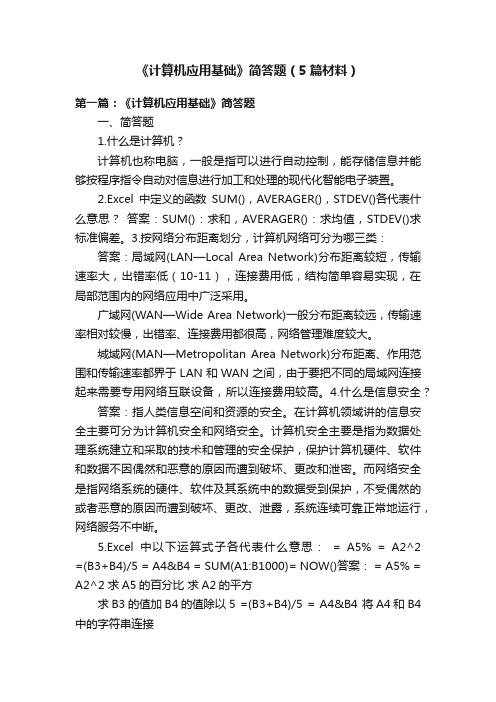
《计算机应用基础》简答题(5篇材料)第一篇:《计算机应用基础》简答题一、简答题1.什么是计算机?计算机也称电脑,一般是指可以进行自动控制,能存储信息并能够按程序指令自动对信息进行加工和处理的现代化智能电子装置。
2.Excel中定义的函数SUM(),AVERAGER(),STDEV()各代表什么意思?答案:SUM():求和,AVERAGER():求均值,STDEV()求标准偏差。
3.按网络分布距离划分,计算机网络可分为哪三类:答案:局域网(LAN—Local Area Network)分布距离较短,传输速率大,出错率低(10-11),连接费用低,结构简单容易实现,在局部范围内的网络应用中广泛采用。
广域网(WAN—Wide Area Network)一般分布距离较远,传输速率相对较慢,出错率、连接费用都很高,网络管理难度较大。
城域网(MAN—Metropolitan Area Network)分布距离、作用范围和传输速率都界于LAN和WAN之间,由于要把不同的局域网连接起来需要专用网络互联设备,所以连接费用较高。
4.什么是信息安全?答案:指人类信息空间和资源的安全。
在计算机领域讲的信息安全主要可分为计算机安全和网络安全。
计算机安全主要是指为数据处理系统建立和采取的技术和管理的安全保护,保护计算机硬件、软件和数据不因偶然和恶意的原因而遭到破坏、更改和泄密。
而网络安全是指网络系统的硬件、软件及其系统中的数据受到保护,不受偶然的或者恶意的原因而遭到破坏、更改、泄露,系统连续可靠正常地运行,网络服务不中断。
5.Excel中以下运算式子各代表什么意思:= A5% = A2^2 =(B3+B4)/5 = A4&B4 = SUM(A1:B1000)= NOW()答案: = A5% = A2^2 求A5的百分比求A2的平方求B3的值加B4的值除以5 =(B3+B4)/5 = A4&B4 将A4和B4中的字符串连接= SUM(A1:B1000)求A1到B1000矩形区域数据和 = NOW()返回系统当前日期和时间6.什么是计算机病毒?答案:(1).计算机“病毒”(Virus)是人为制作的一种以干扰和破坏计算机系统正常运行为目的特殊程序。
计算机应用基础简答题

计算机应用基础简答题一、计算机基础知识1.1 什么是计算机?计算机是一种能够根据预先设定的指令进行自动化处理信息的智能设备。
1.2 计算机的主要组成部分有哪些?计算机主要由中央处理器(CPU)、内存、硬盘、显示器、键盘、鼠标等组成。
1.3 计算机的工作原理是什么?计算机通过执行指令、存储数据、进行运算和控制等操作,实现对信息的输入、处理和输出等功能。
1.4 什么是计算机网络?计算机网络是将多台计算机通过通信设备互相连接起来,实现数据和资源的共享。
1.5 计算机网络的组成要素有哪些?计算机网络的组成要素包括计算机、通信设备、通信线路和协议等。
二、操作系统基础知识2.1 什么是操作系统?操作系统是计算机系统中的核心软件,负责协调和管理计算机硬件和软件资源的使用。
2.2 操作系统的主要功能有哪些?操作系统的主要功能包括进程管理、内存管理、文件管理、设备管理和用户接口等。
2.3 什么是进程?进程是计算机中正在运行的程序的实例,包括代码、数据和执行状态等。
2.4 进程调度算法有哪些?常见的进程调度算法包括先来先服务(FCFS)、最短作业优先(SJF)、时间片轮转、优先级调度和多级反馈队列等。
2.5 什么是文件系统?文件系统是操作系统用来组织和管理计算机存储设备上的文件的一种机制。
三、数据库基础知识3.1 什么是数据库?数据库是一个组织和管理数据的集合,可用于存储和检索数据。
3.2 数据库管理系统(DBMS)的作用是什么?数据库管理系统负责管理数据库的创建、更新、查询和删除等操作,以及实现数据的安全性和完整性。
3.3 什么是关系型数据库?关系型数据库是基于关系模型的数据库,使用表格(即关系)来存储和管理数据。
3.4 什么是SQL?SQL(Structured Query Language)是一种用于访问和操作关系型数据库的语言。
3.5 数据库的事务是什么?事务是指一系列数据库操作的执行序列,要么全部成功执行,要么全部失败回滚,保证数据库的一致性和完整性。
计算机应用基础复习资料

计算机应用基础复习题1.计算机能够直接识别的语言称为 C语言 B.汇编语言C.机器语言D.高级语言2.ROM的特点是 DA.能读,能写B.断电后存储的信息会丢失C.可存放用户运行程序和数据,供CPU处理D.预先存放系统信息,永久存储,断电后也不丢失3.在微型计算机中,微处理器的主要功能是进行A.算术运算B.逻辑运算C.算术逻辑运算D.算术逻辑运算及全机的控制4.反映计算机存储容量的基本单位是 BA.二进制数B.字节C.字D.位5.能被DOS中的RD命令删除的子目录应是什么子目录 B6.A. 有文件 B. 无文件和子目录C. 含一级子目录D. 含多级子目录7.使用DIR命令后,发现屏幕上某行信息为TC <DIR>,则表示 D8.A. 文件名为TC B. 文件名为TC.<DIR>C. TC是一个有目录的文件D. TC是一个子目录9.要选定多个连续的文件或文件夹,要先按住A. Alt键B. Ctrl键C. Shift键D. Ctrl+Alt键10.Windows 2000中,当屏幕上有多个窗口,那么活动窗口 DA.可以有多个窗口B.只能是一个固定窗口C.没有被其它窗口盖住的窗口D.有一个标题颜色与众不同的窗口11.若从资源管理器中拖出一个文件放在桌面上的回收站图标上,将 CA.不会有任何反应B.为文件创建了一个快捷图标C.此文件被删除,但还可以从回收站里恢复D.此文件被永久删除12.在Windows2000 的对话框中,对复选框和单选框的选项;A.可以选择一项或多项;B.均只能选择一项;C.前者可选一项或多项,后者只能选择一项;D.后者可选一项或多项,前者只能选择一项;11.将物理信道总带宽分割成若干个与传输单个信号带宽相同的子信道,每个信道传输一路信号,这种信道复用技术称为 CA.空分多路复用B.时分多路复用C.频分多路复用D.以上均不对12.在OSI七层结构模型中,处于数据链路层与运输层之间的是 BA、物理层B、网络层C、会话层D、表示层2000中最近使用过的文档保存在A. 桌面B. 任务栏C. 剪贴板D. 开始菜单中的“文档”菜单中14.在Windows2000,同时显示多个应用程序窗口的正确方法是 AA.在任务栏空白区单击鼠标右键,在弹出快捷菜单中选横向平铺B.在任务栏空白区单击鼠标左键,在弹出快捷菜单中选纵向平铺C.按Ctrl+Tab进行排列D.在资源管理器中进行排列15.在Windows 2000环境中,当启动运行一个应用程序时就打开一个自己的窗口,关闭运行程序的窗口,就是 CA.使该程序的运行输入后台工作B. 暂时中断该程序的运行,但随时可以由用户加以恢复C. 结束该程序的运行D. 该程序的运行仍然继续,不受影响16.在多个窗口之间进行切换时,可以用键盘上的A. Alt键和Tab键B. Alt键和Ctrl键C. Alt键和Shift键D. Ctrl键和Tab键17.在Windows2000的树状结构的文件夹列表中,表明此文件夹下有子文件夹时,该文件图标BA.左侧有一个“-”号B. 左侧有一个“+”号C.呈现打开的形状D. 左侧有一个“”号18.在中继系统中,中继器处于 AA、物理层B、数据链路层C、网络层D、高层19.属于集中控制方式的网络拓扑结构是 AA 星型结构B 环型结构C 总线结构D 树型结构20.以下 D 是数据链路层的网间设备A 中继器B 路由器C 网关D 网桥上各种网络和各种不同类型的计算机互相通信的基础是 D 协议A HTTPB IPXCD TCP/IP22.通信双方必须遵循的控制信息交换规则的集合是A 语法B 语义C 同步D 协议23.有几栋建筑物,周围还有其他电力电缆,若需将该几栋建筑物连接起来构成骨干型园区网,则采用 A 比较合适;A光缆B同轴电缆C非屏蔽双绞线D屏蔽双绞线24. B 网;A. A类B. B类C. C类D.D类25.计算机网络建立的主要目的是实现计算机资源的共享;计算机资源主要指计算机 CA.软件与数据库B.服务器、工作站与软件C.硬件、软件与数据D.通信子网与资源子网填空题:1.微型计算机的运算器、控制器和内存储器三部分的总称是 ;2.ASCII码是一种7位二进制编码,能表示出种国际通用字符;3.计算机辅助设计的英文缩写是 ;4.磁盘上每一扇区的容量为字节;5.语言采用助记符来代替操作码;6.计算机病毒是一种人为特制的 ;7.“·”代表目录8.DOS下,创建一个文件的命令是 ;9.DOS下,删除当前目录下的所有文件的命令是 ;10.系统配置文件的文件名是 ;11.批处理的文件扩展名是 ;12.计算机的软件系统是由系统软件和组成;13.在Windows 2000中删除一个文件,实际上是将文件送到;14.要删除或添加一个程序必须在控制面板中的图标中进行;15.在Windows2000中,将一个文件先剪切再粘贴到另一个文件夹中,其功能相当于对文件进行 ;16.Windows2000是新一代的 ;17.就是一个用户操作的客户区,它是一个完整的可运行的应用程序的外壳;18.在Windows2000的用户设备列表中,硬件对应的图标上出现 ,表明硬件有故障;19.计算机翻译高级语言编写的源程序时,一般有“编译”和方式;20.MS-DOS的命令分为两大类,内部命令和外部命令,内部命令在启动DOS时装入 ;21、数据传输方向可以分为____________、____________和______________三种;22、在星形拓扑中,网络中节点间的通信都要通过_______________________;23.计算机网络分为_________________和________________两个子网;24.按覆盖的地理范围大小,计算机网络分为___________、__________和____________;25.计算机网络由计算机、____________和______________以及网络协议和网络软件等组成;26.通信线路连接____________和____________两种连接方式;27.当数据报在物理网络中进行传输时,IP地址被转换成____________地址;28、从占用传输介质的机会方面来看,访问控制方法可以分为__________________和_______________________;29、常用的多路复用技术是___________、__________和___________三种;30.服务在形式上通过一组___________来描述;答案:1、主机2、3、CAD4、5125、汇编6、7、当前8、COPY COM9、DEL · 10、Config·sys 11、 12、应用软件 13、回收站 14、添加/删除程序 15、移动 16、网络操作系统 17、窗口 18、 19、解释20、内存 21、 22 中间节点 23 通信子网, 资源子网 24广域网,城域网,局域网25 ,通信处理机 26 ;多点连接 27 物理地址 28 确定性访问控制方法;随机访问控制方法29频分多路复用;;统计时分多路复用 30 原语名词解释:每小题5分,共20分1TCP/IP2协议3半双工通信答案:1 TCP/IP:TCP/IP协议是由一组协议栈组成,它不是OSI标准,但他被认为当前的工业标准,Internet就是以TCP/IP为基础通信协议的;TCP/IP协议分为四层,从下往上依次是:网络接口层、网际层、传输层和应用层;2协议:是指两台通信设备之间管理数据交换的一整套规则;任何一种通信协议都包括三个组成部分:语法、语义和定时;协议的语法定义了怎样进行通信,它关系到字的排列,并与报文的形式有关;语义定义了什么是通信,它研究子的含义,定时关系到何时进行通信;3半双工通信:信息流可以在两个方向上传输,但同一时刻只限于一个方向传输的通信传输方式称为半双工通信;简答题:1.简述计算机的发展趋势是什么2.简要回答计算机的特点;3.简述磁盘文件目录的结构和种类4.通信的同步方式有几种他们是如何实现的参考模型分哪几个层次各层次的基本功能是什么6.简述常见的介质访问控制方法的基本原理CSMA/CD方法和令牌方法答案:1.答:计算机的发展趋势是巨型化、微型化、多媒体化、资源网络化和处理智能化;2.答:运算速度快、运算精度高、自动化功能强、存储容量大、操作越来越简单;3.答:磁盘文件目录的结构为树型结构;目录结构分为根目录、子目录和普通文件三类;4.在数据传输系统中的同步,就是指接受速度和发送速度保持一致,也就是接收端要根据发送端所发送信号的频率和起止时间来接收信号,接收端校准自己的接收时间和重复频率,以便和发送端的信号相一致;可以分为位同步和字符同步两种;位同步是指接收端和发送端的二进制位信号在时间上一致,因此接收端要有一个位同步脉冲序列,作为位时钟的定时信号;字符同步在每个发送的字符前面增加一个起始位,后面插入一个或两个终止位;参考模型从下往上依次是:物理层、链路层、网络层、传送层、会话层、表示层、应用层;其各层基本功能如下:1物理层:物理层提供一个站点内数据终端设备和数据通信设备之间的接口,以满足在通信信道上传输原始比特的需要;2数据链路层:数据链路层提供在相邻两个结点间进行数据块可靠传输的功能;3网络层:网络层关系到通信子网的运行控制,其主要功能是实现整个网络系统内的连接,为传输层提供全网范围内两个终端用户只见数据传输的通路;4传送层:传送层的主要功能是为两个用户进程之间建立、管理和拆除可靠而有效地端到端连接,以及为会话层提供进程间连接的接口和服务;5会话层:会话层负责在应用进程之间建立、组织和同步会话,解决应用进程之间会话的一些具体问题;6表示层:表示层是为在应用进程之间传送的消息提供表示方法的服务;7应用层:应用层为OSI用户访问OSI环境提供一种手段,将来自不同系统的信息转换成“网络标准形式”,以实现终端用户之间的信息交换;6.介质访问控制方法就是传输介质的访问方法,是指网络中各节点间的信息传输如何控制;CSMA/CD方法意为带有碰撞检测的载波侦听多点访问,它是网络中各节点在竞争的基础上访问传输介质的随机方法,是一种分布式控制技术,控制原则是各节点抢占传输介质,即彼此之间采用竞争方法取得发送信息的权利;令牌访问控制方法又称许可证法,它他是一种分布式控制的访问方法,既可用于环形结构也可用于总线形结构;应用题:1.浏览器的主要访问功能,可以通过点击“工具栏”上的按钮来实现,点击______可以返回前一页,点击______可以进入下一页,点击______可以终止当前显示页的传输,点击______可以更新当前显示页,点击______可以返回浏览器预定的起始页;2.安装TCP/IP协议的步骤如下:打开“控制面板”中的“网络”图标,进入“网络”对话框,在______选项卡中点击“添加”按钮,进入“请选择网络组件类型”对话框,选择______,点击“添加”按钮,再在“选择网络协议”对话框中的______栏内选“Microsoft”,在“网络协议”中选______;3.请给出Windows2000资源管理器中,将C:盘根目录下若干个文件移动到C:\SUB文件夹假定已存在中的基本步骤,要求使用菜单方式,不得使用鼠标拖放方式;4.简述Windows2000中网上邻居的功能是什么答案:1.后退,前进,停止,刷新,主页2.配置,协议,厂商,TCP/IP(1)选定C:盘根文件夹下所需的若干个文件(2)选定“编辑”菜单中的“剪切”项(3)单击“资源管理器”左边文件夹窗口中的“C:\SUB”文件夹图标(4)选定“编辑”菜单中的“粘贴”项4.网上邻居的功能是:(1)添加网上邻居;(2)查看临近的计算机;(3)查看整个网络;。
计算机应用基础试题及答案
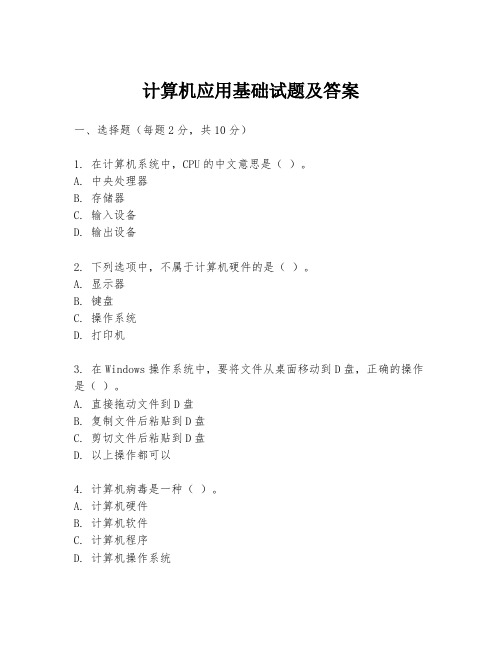
计算机应用基础试题及答案一、选择题(每题2分,共10分)1. 在计算机系统中,CPU的中文意思是()。
A. 中央处理器B. 存储器C. 输入设备D. 输出设备2. 下列选项中,不属于计算机硬件的是()。
A. 显示器B. 键盘C. 操作系统D. 打印机3. 在Windows操作系统中,要将文件从桌面移动到D盘,正确的操作是()。
A. 直接拖动文件到D盘B. 复制文件后粘贴到D盘C. 剪切文件后粘贴到D盘D. 以上操作都可以4. 计算机病毒是一种()。
A. 计算机硬件B. 计算机软件C. 计算机程序D. 计算机操作系统5. 在Excel中,要将一列数据求和,可以使用的函数是()。
A. SUMB. AVERAGEC. MAXD. MIN二、填空题(每题2分,共10分)1. 计算机系统的组成包括______和______。
2. 在Word中,要设置文字的字体和大小,可以使用“______”菜单中的“字体”选项。
3. 计算机的存储设备分为______存储和______存储。
4. 在PowerPoint中,要插入一张图片,可以使用“______”选项卡中的“插入图片”功能。
5. 计算机网络按照覆盖范围可以分为______网、______网和广域网。
三、简答题(每题10分,共20分)1. 简述计算机的主要功能。
2. 描述Windows操作系统的基本操作界面。
四、操作题(每题15分,共30分)1. 请描述如何在Windows操作系统中创建一个新的用户账户。
2. 在Excel中,如何设置单元格的边框和背景颜色?五、论述题(每题20分,共20分)1. 论述计算机在现代社会中的重要性。
参考答案:一、选择题1. A2. C3. C4. C5. A二、填空题1. 硬件软件2. 格式3. 内外4. 插入5. 局域网城域网三、简答题1. 计算机的主要功能包括数据处理、信息存储、自动控制、辅助设计、网络通信等。
2. Windows操作系统的基本操作界面包括任务栏、开始菜单、桌面、窗口和对话框等。
2024年《计算机应用基础》期末考试复习题库资料(含答案)
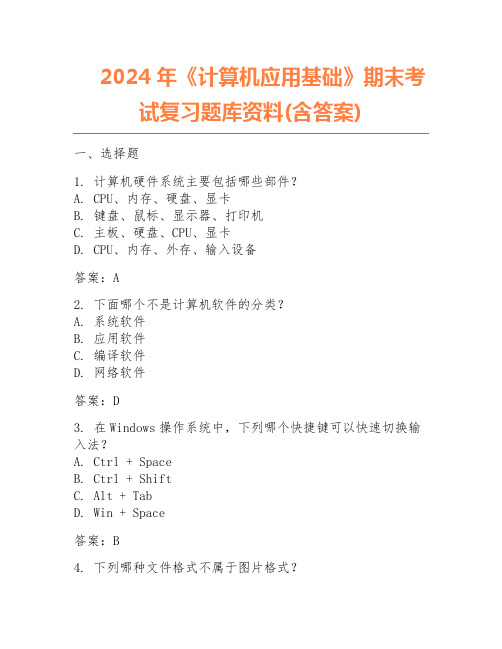
2024年《计算机应用基础》期末考试复习题库资料(含答案)一、选择题1. 计算机硬件系统主要包括哪些部件?A. CPU、内存、硬盘、显卡B. 键盘、鼠标、显示器、打印机C. 主板、硬盘、CPU、显卡D. CPU、内存、外存、输入设备答案:A2. 下面哪个不是计算机软件的分类?A. 系统软件B. 应用软件C. 编译软件D. 网络软件答案:D3. 在Windows操作系统中,下列哪个快捷键可以快速切换输入法?A. Ctrl + SpaceB. Ctrl + ShiftC. Alt + TabD. Win + Space答案:B4. 下列哪种文件格式不属于图片格式?A. BMPB. JPGC. PNGD. DOC答案:D5. 在Excel中,下列哪个函数用于求和?A. SUMB. AVERAGEC. COUNTD. MAX答案:A二、填空题1. 计算机网络的目的是实现信息的__________、__________和__________。
答案:传输、共享、处理2. 计算机病毒的传播途径主要有__________、__________、__________和__________。
答案:网络、移动存储设备、电子邮件、即时通讯3. 在Word中,插入分页符的快捷键是__________,插入分节符的快捷键是__________。
答案:Ctrl + Enter、Ctrl + Shift + Enter4. 在PowerPoint中,下列视图模式中,可以编辑幻灯片内容的是__________视图。
答案:普通视图5. 在计算机网络中,IP地址分为__________类,其中A类地址的第一个字节范围是__________。
答案:5类,1-126三、判断题1. 计算机硬件包括CPU、内存、硬盘等部件。
()答案:正确2. 网络安全是指保护计算机网络中的硬件、软件和数据不受损害。
()答案:正确3. 在Word中,插入表格后,可以自定义表格的行高和列宽。
计算机应用基础简答题(附答案)

计算机应用基础简答题(附答案)计算机应用基础简答题1、什么是计算机硬件?答:计算机硬件是指计算机系统中各种物理设备的总称,包括中央处理器(CPU)、内存、硬盘、显示器、键盘、鼠标等。
2、什么是计算机软件?答:计算机软件是指用于控制、管理和操作计算机硬件的一系列程序和数据,包括系统软件和应用软件。
2.1 请简要介绍系统软件。
答:系统软件是计算机上运行的核心软件,用于管理计算机的硬件资源和提供基本的功能,例如操作系统和编译器等。
2.2 请简要介绍应用软件。
答:应用软件是为满足用户特定需求而开发的软件,例如办公软件、图像处理软件、游戏软件等。
3、什么是操作系统?答:操作系统是计算机系统中的核心软件,负责管理和控制计算机硬件资源,提供用户与计算机硬件之间的接口。
4、什么是编程语言?答:编程语言是一种用于描述计算机程序的形式语言,用于编写计算机程序。
常见的编程语言包括C语言、Java、Python等。
5、请简要介绍常见的数据存储单位。
答:常见的数据存储单位包括位(bit)、字节(byte)、千字节(kilobyte)、兆字节(megabyte)、千兆字节(gigabyte)、太字节(terabyte)等。
6、请简要介绍计算机网络。
答:计算机网络是指通过通信线路将多台计算机连接在一起,以便进行信息传输和资源共享的系统。
7、什么是数据库?答:数据库是用于存储和管理大量结构化数据的系统,提供了数据的组织、存储、管理和访问等功能。
附件:1、示例源代码:(附件1)2、数据库设计图:(附件2)法律名词及注释:1:版权:指法律对作品的创作者享有由本人决定作品用途,复制权及其他权利的保护。
2:商标:指用以区分商品或劳动服务的来源标志。
3:专利:指国家授予对发明或者新型技术创造所享有的专有权利。
计算机应用基础简答题及答案

计算机应用基础简答题第一章一、简述计算机的发展答:1946年2月,美国的宾夕法尼亚大学研制成功了世界上第一台计算机—ENIAC至今,按计算机所采用的电子元件的变化来划分计算机的发展阶段,大致可以分为四代:第一代为电子管计算机(1946—1958)计算机所采用的主要电子元件是电子管,存储设备是电子射线管或水银延迟电路;软件方面使用机器语言和汇编语言编程第二代为晶体管计算机(1958—1964)计算机所采用的主要电子元件是晶体管,存储设备是磁芯(主存)磁盘/磁鼓(外存);软件方面,出现了高级语言;第三代为集成电路计算机(1965—1969)计算机所采用的主要电子元件是小规模的集成电路,存储设备是半导体(主存);软件方面使用高级语言,出现了分时操作系统;第四代为大规模、超大规模集成电路计算机(1970—至今)计算机所采用的主要电子元件是大规模和超大规模集成电路,存储设备是半导体(主存)磁盘/光盘(外存);软件方面使用高级语言。
二、计算机的特点有哪些?答:计算机的特点有:(1)运算速度快;计算机可以达到每秒运算几千亿次,人工根本不可能完成;(2)计算精度高;计算机一般的有效数字都有十几位,有的甚至上达百位;(3)自动运行程序;计算机是自动化电子装置,能自动执行存放在存储器中的程序;(4)记忆能力强;大容量的存储器能存储大量信息,包括各类数据信息,还包括加工这些数据的程序;(5)逻辑判断能力强;可根据判断的结果作出下一步要执行的命令;三、计算机的性能指标有哪些?答:计算机的性能指标有:字长、主频、内存容量、磁盘容量、软件配置、可靠性可用性可维护性;(字长、主频、运行速度和内存储容量)四、显示器的技术指标有哪些?答:显示器的技术指标有屏幕尺寸、点距、分辨率、刷新频率、行频。
五、简述计算机的应用领域(1)科学计算;完成人工无法完成的科学计算工作;(2)数据处理和信息加工;计算机可以对信息数据进行收集、存储、整理、分类、统计、加工和外传送等操作;(3)自动控制;用计算机对工业生产过程中的某些信号进行检测,按最佳的方案对检测的内容实现自动控制;(4)计算机辅助设计(CAD)计算机帮助设计人员进行工程技术的检测;(5)人工智能;(6)电子商务和电子政务;六、简述微型计算机系统的组成答:一个完整的计算机系统由硬件系统和软件系统两大部分组成。
复习题与答案计算机应用基础知识概述

复习题与答案计算机应用基础知识概述1.计算机中运算器的主要功能是()。
A.控制计算机的运行B.算术运算和逻辑运算C.分析指令并执行D.负责存取存储器中的数据2.计算机的CPU每执行一个(),就完成一步基本运算或判断。
A.语句B.指令C.程序D.软件.计算机能按照人们的意图自动、高速地进行操作,是因为采用了()。
A.程序存储在内存B.高性能的CPUC.高级语言D.机器语言3.在计算机运行时,把程序和数据一样存放在内存中,这是1946年由()所领导的研究小组正式提出并论证的。
A.图灵B.布尔C.冯•诺依曼D.爱因斯坦.世界上第一台计算机诞生于()。
A. 1971 年B. 1981 年C. 1991 年I). 1946 年.第一代计算机采用的基本逻辑元器件是()。
A.电子管B.晶体管C.集成电路D.大规模集成电路.世界上第一台计算机的名称是()。
A. IBMB. APPLE IIC. MACD. ENIAC.()是指用计算机帮助各类设计人员进行工程或产品设计。
A. CAIB. CADC. CATD. CAM.计算机的开展阶段通常是按计算机所采用的()来划分的。
A.内存容量B.电子器件C.程序设计语言D.操作系统.巨型计算机指的是()A.重量大B.体积大C.功能强D.耗电量大.巨型机的计算机语言主要应用于()。
A.数值计算B.人工智能C.数据处理D. CAD. PC 属于()。
A.巨型机B.小型计算机C.微型计算机D.中型计算机.从第一台计算机诞生到现在,按计算机采用的电子器件来划分,计算机的开展经历了()个阶段。
106.()不是文件。
A.设备B.文档C.应用程序D.窗口.信息处理进入了计算机世界,实质上是进入了()的世界。
A.模拟数字B.十进制数C.二进制数I).抽象数字.在下面关于计算机的说法中,正确的选项是()。
A.微型计算机内存容量的基本计量单位是字符1 GB=1 024 KBC.二进制数中右起第10位上的1相当于2的10次方. 1 TB=1 024 GB109.1UB的存储容量相当于()。
计算机应用基础简答题(附答案)

计算机应用基础简答题(附答案)计算机应用基础简答题(附答案)1. 什么是计算机硬件?计算机硬件是指构成计算机实体的各种物理设备,包括中央处理器(CPU)、内存、磁盘驱动器、键盘、显示器等。
2. 什么是计算机软件?计算机软件是指计算机系统中与硬件配套使用的程序、数据及其文档的集合体,包括操作系统、应用程序等。
3. 什么是操作系统?操作系统是计算机系统中控制和管理计算机硬件与软件资源的程序集合,它负责协调各种硬件设备的工作、提供用户与计算机之间的交互界面等功能。
4. 什么是二进制?二进制是一种只包含0和1两个数字的计数系统,计算机使用二进制表示和处理数据。
5. 什么是CPU?CPU(中央处理器)是计算机的核心组件,负责解析和执行计算机指令、控制数据的输入输出等任务。
6. 什么是内存?内存是计算机用于临时存储数据和程序的地方,它具有较快的读写速度,但是数据在断电后会丢失。
7. 什么是硬盘?硬盘是计算机中用于永久存储数据的设备,它具有较大的容量和较慢的读写速度。
8. 什么是RAM和ROM?RAM(随机存取存储器)是一种易失性存储器,用于存储计算机正在运行的程序和数据。
ROM(只读存储器)是一种非易失性存储器,其中存储了计算机启动时所需的程序和数据。
9. 什么是网络?网络是将多台计算机或设备通过通信线路连接起来,实现信息共享和资源共享的系统。
10. 什么是Internet?Internet是全球最大的计算机网络,它连接了数十亿台计算机,使它们能够相互通信和交流。
11. 什么是IP地址?IP地址是Internet Protocol Address的简称,它是唯一标识Internet 上每一台设备的数字地址。
12. 什么是HTTP?HTTP(Hypertext Transfer Protocol)是一种用于在Web浏览器和Web服务器之间传输超文本的协议。
13. 什么是数据库?数据库是一种用于存储和管理数据的系统,它通常以表格形式组织数据,并支持对数据的查询、修改和删除操作。
计算机应用基础简答题

计算机应用基础简答题第一章一、存储器为什么要分外存储器和内存储器?两者各有什么特点?Cache的作用是什么?答:存储器是用来保存程序、数据、运算的中间结果及最后结果的记忆装置。
内存中存放将要执行的指令和运算数据、容量较小,但存取速度快。
外存容量大,成本低,存取速度慢,用于存放需要长期保存的程序和数据。
Cache的作用是用于CPU和内存的数据交换。
二、回收站的功能是什么?如何从“回收站”中恢复被删除的文件?如何清空回收站?答:回收站的功能是暂时存储不需要的东西。
回收站中恢复文件的方法:打开回收站,选择需要恢复的文件,右击菜单中选择“还原”,确定。
清空回收站方法:右击桌面“回收站”图标,选择“清空回收站”确定。
三、屏幕保护程序的作用是什么?如何设置屏幕保护程序?答:屏幕保护程序是为保护CRT显示屏的最佳帮手,通过不断变化的图形显示使荧光层上的固定点不会被长时间轰击,从而避免了屏幕的损坏。
鼠标指向桌面弹右键——点击“属性”——点击“屏幕保护程序”——点击“屏幕保护程序”栏的“设置”-—在“使用该文件夹中的照片”项点击“浏览”——在这里选择你事先保存来做屏幕保护程序图片的文件夹——点击“确定”然后再钩选“拉伸尺寸的图片”项,点击“确定)。
第三章一、图片的正文环绕方式有哪几种?它们的设置效果如何?答:图片的正文环绕方式有5种:四周型,紧密型,衬于文字下方型,浮于文字上方型,嵌入型。
设置方法:a.右击图片对象,在弹出的快捷菜单中选择“设置图片格式”命令,弹出“设置障图片格式”对话框,选择“版式”选项卡。
b.在“环绕方式”框中选要设置的环绕方式。
c.单击“确定”。
二、文本框有什么作用?简述文本的链接功能。
答:文本框的可以看作是特殊的图形对象,主要用来在文档中建立特殊文本。
用Word编辑文档时,为了特殊的版面效果,需要安排一些文本框。
这样一来,页面布局或文本框内容一旦调整,已经设置好的文本框要么会出现空白,要么文字溢出,只得在各个文本框之间进行方案的剪切和粘贴,严重影响工作效率,这样就可以使用到文本框的链接功能。
计算机应用基础复习资料

计算机应用基础复习资料一、单项选择题1.世界上第一台电子数字计算机取名为(C)A。
UNIVAC B。
EDSAC C.ENIAC D.EDVAC2。
一个完整的计算机系统通常包括(A)。
A。
硬件系统和软件系统 B.计算机及其外部设备C。
主机、键盘与显示器D。
系统软件和应用软件3。
主要决定微机性能的是( A )。
A。
CPU B。
耗电量 C.质量D。
价格4.微型计算机中运算器的主要功能是进行( D )。
A。
算术运算 B.逻辑运算C。
初等函数运算 D.算术运算和逻辑运算5。
在下列计算机应用项目中,属于数值计算应用领域的是( A )。
A。
气象预报 B.文字编辑系统C。
运输行李调度 D.专家系统6.根据计算机的( D ),计算机的发展可划分为四代.A.体积B。
应用范围 C.运算速度 D.主要元器件7.从软件分类来看,Windows属于(B)。
A。
应用软件B。
系统软件 C.支撑软件D。
数据处理软件8。
计算机的存储器是一种(D)。
A.输入部件B.输出部件C.运算部件D.记忆部件9。
未来计算机的发展趋向于巨型化、微型化、网络化、(C)和智能化。
A.多媒体化 B.电器化 C.现代化D。
工业化10。
第四代计算机是( D )计算机。
A。
电子管B。
晶体管 C.集成电路D。
大规模集成电路11、下面(D)不属于音频播放软件工具.A、Windows Media PlayerB、GoldWaveC、QuickTimeD、ACDSee12。
建立计算机网络的主要目的是( A )。
A.资源共享B。
速度快 C.内存增大D。
可靠性高13。
由一台中心处理机集中进行信息交换的是( A )网络。
A。
星型结构 B.环形结构C。
总线结构 D.混合结构14。
校园网属于( B )。
A. 远程网B. 局域网C.广域网D。
城域网15。
从用途来看,计算机网络可分为专用网和( C )。
A。
广域网B。
分布式系统C。
公用网D。
互连网16。
下列哪一个不能防病毒( C ).A。
计算机应用基础简答题

计算机应用基础简答题计算机应用基础简答题一、计算机基础知识1:什么是计算机?计算机是一种能够接受用户输入的数据、进行逻辑和数学运算、按照预定顺序进行操作,并能够输出处理结果的电子设备。
2:计算机的工作原理是什么?计算机的工作原理是根据输入数据执行一系列指令,并将结果输出。
计算机由硬件和软件两部分组成,其中硬件包括中央处理器、内存、硬盘等,而软件则包括操作系统、应用程序等。
3:计算机的存储单位有哪些?计算机的存储单位包括位(bit)、字节(byte)、千字节(KB)、兆字节(MB)、吉字节(GB)等。
其中1字节等于8位。
二、操作系统与应用程序1:什么是操作系统?举例说明常见的操作系统。
操作系统是计算机系统的核心软件,负责管理计算机硬件资源、协调各类软件的运行和提供用户接口。
常见的操作系统包括Windows、Mac OS、Linux等。
2:什么是应用程序?举例说明常见的应用程序。
应用程序是运行在计算机上的各种软件,包括办公软件(如Microsoft Office)、图像处理软件(如Adobe Photoshop)、游戏软件等。
三、计算机网络1:什么是计算机网络?举例说明常见的计算机网络。
计算机网络是指通过通信设备和线路将多台计算机连接起来,共享信息和资源的系统。
常见的计算机网络包括局域网(LAN)、广域网(WAN)、互联网等。
2:什么是协议?举例说明常见的网络协议。
协议是计算机网络通信中的一种规范,规定了数据传输的格式、通信的规则等。
常见的网络协议包括互联网协议(IP)、传输控制协议(TCP)、网际控制报文协议(ICMP)等。
四、数据库与数据处理1:什么是数据库?举例说明常见的数据库软件。
数据库是存储数据的仓库,可以快速访问和处理数据。
常见的数据库软件包括MySQL、Oracle、Microsoft SQL Server等。
2:什么是数据处理?举例说明常见的数据处理方式。
数据处理是指对数据进行整理、分析、加工等操作,以获得有用的信息。
《计算机应用基础》题库及答案

《计算机应用基础》题库及答案计算机应用基础是一门旨在培养学生对计算机基本知识和操作技能的课程,旨在帮助学生了解计算机的基本原理、操作系统、网络和应用软件,以及提高他们的计算机应用能力。
本文将为大家提供一套完整的《计算机应用基础》题库及答案,希望能帮助学习者更好地掌握和应用计算机知识。
第一部分: 选择题1. 下列计算机硬件设备中,属于输入设备的是:A. 打印机B. 鼠标C. 显示器D. 扬声器答案: B. 鼠标2. 下面不属于计算机内部组成部分的是:A. CPUB. 显示器C. 内存D. 硬盘3. 在Windows操作系统中,以下哪个是文件管理器?A. Internet ExplorerB. Microsoft WordC. Windows Media PlayerD. Windows资源管理器答案: D. Windows资源管理器4. 在Excel中,以下哪个是最基本的工作单位?A. 单元格B. 工作表C. 工作簿D. 标题栏答案: A. 单元格5. 在网络传输中,使用最广泛的传输协议是:A. TCP/IPB. HTTPC. FTPD. SMTP第二部分: 填空题1. 在计算机中,CPU的英文全称是_______。
答案: Central Processing Unit2. 计算机中用于存储临时数据的存储器是_______。
答案: 内存3. 在Windows操作系统中,用于打开和关闭程序的快捷键是_______。
答案: Alt + F44. 在Excel中,用于对数据进行排序的功能是_______。
答案: 排序5. HTTP协议中,用于请求数据的动词是_______。
答案: GET第三部分: 简答题1. 什么是操作系统?请简要介绍其功能和作用。
答: 操作系统是计算机系统中的核心软件,负责管理和控制计算机硬件资源,为用户和应用程序提供服务。
它的功能包括进程管理、文件管理、设备管理和用户接口等。
通过操作系统,用户可以方便地进行计算机操作和管理,同时,它还是应用程序运行的基础。
计算机应用基础复习题(有简答题答案)

参考复习题:1.计算机不具备下列哪种人类头脑的特性(C)。
A.计算B.逻辑思维C.创造性思维D.判断2.我国迄今为止发现的首例既毁软件又毁硬件的恶性病毒是(C)。
A.蠕虫病毒B.爱虫病毒C.CIH病毒D.梅丽莎病毒3.第二代计算机采用的电子逻辑元件是(A)。
A.晶体管B.电子管C.集成电路D.超大规模集成电路4.CPU处理的数据基本单位为字,一个字的字长为(D)。
A.8个二进制位B.B.16个二进制位C.32个二进制位D.与CPU芯片的型号有关的二进制位5.将二进制数转换成十六进制数是(B)。
A. B.3B.6 C. D.6.将十进制数转换成八进制数是(C)。
A. B.43.5 C. D.7.在微型计算机中,应用最普遍的字符编码是(B)。
A.BCD码 B.ASCII码 C.汉字编码 D.补码8.区位码属于输入用汉字编码的那种类型(D)A.形码 B.音码 C.音形码 D.数字码9.国标码每个汉字或字符均采用(B)个字节表示。
A.1 B.2 C.3 D.410.计算机时代划分的依据不包括(C)。
A.硬件 B.软件 C.体积 D.存储器容量11.下列叙述中,属于预防计算机病毒的措施是(D)。
A.对常用文件和数据进行备份B.将所有.COM和.EXE文件赋予只读属性C.安装防病毒软件,对新用软盘进行病毒检测和消除D.上述三个措施都是12.1KB表示(D)。
A.1000个二进制信息位B.1024个二进制信息位C.1000个字节D.1024个字节13.下列叙述中不正确的是(B)。
A.硬盘中的重要文件也需要有备份B.开机时应先开主机,然后开各外部设备C.关机时应先关主机,然后关各外部设备D.操作系统是计算机和用户之间的接口15.通常人们所说的一个完整的计算机系统应包括(D)。
A.主机、键盘、显示器B.计算机及其外部设备C.系统硬件与系统软件D.硬件系统与软件系统16.在计算机术语中,常用RAM表示(B)。
A.只读存储器B.随机存储器C.外存储器D.可编程只读存储器17.CPU每执行一个(B),就完成一步基本运算或判断操作。
- 1、下载文档前请自行甄别文档内容的完整性,平台不提供额外的编辑、内容补充、找答案等附加服务。
- 2、"仅部分预览"的文档,不可在线预览部分如存在完整性等问题,可反馈申请退款(可完整预览的文档不适用该条件!)。
- 3、如文档侵犯您的权益,请联系客服反馈,我们会尽快为您处理(人工客服工作时间:9:00-18:30)。
计算机应用基础简答题
1. 什么是操作系统?操作系统的作用是什么?
答:操作系统在计算机结构中处于硬件裸机与软件系统之间的层次上,它不仅管理位于内层的硬件资源,而且管理和协调外层各种软件资源,为用户提供一种高效便捷的应用环境。
操作系统是最基础的软件,它架起了互用和其他软件与计算机硬件裸机之间的桥梁,它统一管理计算机系统资源,合理地组织计算机的工作流程,协调系统各部分之间、系统与使用者之间以及使用者与使用者之间的关系。
从用户的角度看,操作系统将硬件细节与程序员或普通用户隔离开来,给用户提供一个高度抽象而简洁的编程或操作界面;从系统角度看,操作系统管理着计算机这个复杂系统的所有资源。
2. 简述在桌面上创建应用程序快捷方式图标的方法。
答:在对象上单击鼠标右键,执行“发送到—桌面快捷方式”命令即可。
或:在对象上单击鼠标右键,选择“创建快捷方式”,再右击这个快捷方式,在快捷菜单中选择“剪切”,到桌面上空白处右击鼠标,选择“粘贴”即可。
3. Windows窗口一般由哪些部分组成?它们各有什么功能?答:(1)标题栏。
显示窗口名称;右侧有最小化、最大化/还原和关闭按钮;鼠标点击标题栏可以拖动窗口。
(2)菜单栏。
提供各项操作命令的集合。
(3)工具栏。
根据窗口不同功能排列的一些按钮形式的常用命令,简化用户的操作。
(4)滚动条。
当窗口无法显示全部信息时,可以实现窗口的上下或左右滚动。
(5)常见任务区。
显示出于当前窗口操作相关的一些任务及链接。
(6)状态栏。
显示当前的操作状态。
4. 屏幕保护程序的作用是什么?如何设置屏幕保护程序?
答:在用户在预定的时间内没有操作计算机,程序会自动执行,通常是亮度较低的静止图像或动画,目的是减少显示器受损害的程度。
设置:在桌面空白处右击鼠标,选择“属性”,在弹出的“显示属性”对话框中,单击“屏幕保护程序”标签,在打开的对话框中设置等待时间、程序图像等,单击“设置”按钮还可以对屏幕保护程序的运行速度、形状、颜色、密度以及是否使用密码保护等参数进行设置。
5. Windows中的菜单有几种?分别简述执行这些菜单命令的操作方法。
答:(1)快捷菜单;(2)下拉菜单;(3)级联菜单。
所有快捷菜单都可以通过鼠标右键调出,快捷菜单中的命令会动态地随用户工作环境的不同而变化;当用户单击菜单栏中地某个菜单名后,会弹出相应的下拉菜单,下拉菜单中的黑色文字表示
该命令处于可执行状态,淡灰色文字表示该命令暂时无法执行;下拉菜单中有的命令中有黑色的三角形标志,单击后会弹出级联菜单。
6. 分别说出默认状态下输入法之间切换、中英文输入状态切换以及添加新的汉字输入法的方法。
答:默认状态下,按CTRL+SHIFT组合键即可实现输入法之间的切换,按CTRL+SPACE组合键可以在中英文输入状态切换,另外,用户也可以单击“语言栏”中的键盘按钮,在弹出的列表中选择某种输入法。
鼠标右击任务栏右侧“语言栏”中的键盘图标,在弹出的快捷菜单中选择“设置”,在打开的“文字服务和输入语言”对话框中点击“添加”按钮,在“添加输入语言”对话框中选择所需的输入法,点击“确定”即可实现新输入法的添加。
7. Windows XP中常用的两种文件系统类型是什么?它们各有什么特点?
答:(1)FAT,即文件分配表,是用来记录文件所在位置的表格,它通过对硬盘上的数据进行定位而使这些数据变为可用。
(2)NTFS,即NT文件系统,是建立在保护文件和目录数据基础上,NTFS能够节省存储资源,减少磁盘占有率,但它的兼容性不够好。
8. 什么是文件与文件夹?文件的命名规则是什么?
答:文件是信息保存的单位,一个文件就是一些信息(记录)的
有序集合。
文件的命名规则:每个文件都要有唯一的名字,文件名由主名和扩展名构成,其格式是“主名.扩展名”,主名可为汉字形式,由用户自定义,扩展名一般表示文件类型。
9. 带下列扩展名的文件分别属于什么类型的文件。
10. 分别描述在资源管理器窗口的内容框中选定连续或不连续的多个文件或文件夹的方法。
答:(1)选定连续的多个文件:先单击第一个文件,在按住SHIFT 的同时单击最后一个文件即可。
(2)选定不连续的多个文件:先按住CTRL,然后逐个单击要选定的文件。
11. 已知文件Table.txt在C盘中,但不知其具体位置,请给出查找该文件位置的操作步骤。
答:在资源管理器窗口中单击工具栏中“搜索”按钮,在打开的“搜索助理”对话框中单击“所有文件或文件夹”,在“全部或部分文件名”框中输入文件名“Table.txt”,在“在这里寻找”框中,单击下拉列表选择C盘,然后单击“搜索”,在右侧的内容框呈现搜索结果。
12. 使用Windows资源管理器如何实现文件或文件夹的复制、移动和删除?分别列举一种方法加以说明。
答:在资源管理器右侧内容框中找到该文件,右击,在快捷菜单中选择“复制”或“剪切”或“删除”,然后打开要复制或移动
到得位置,右击内容框空白处,在快捷菜单中选择“粘贴”,即可。
13. 回收站的功能是什么?如何从回收站中恢复被删除的文件?
答:用于暂时保存被用户删除的对象,如果在按下SHIFT键的同时按下DEL,文件则会被彻底删除,不会到回收站中;打开回收站,找到要恢复的文件,右击该文件,在快捷菜单中选择还原,该文件即恢复到删除前的位置。
14. 简述安装一台网络打印机的过程。
答:(1)在“控制面板”窗口中选择“打印机和传真”类别,在弹出的窗口中,单击“添加打印机”选项,启动“添加打印机向导”对话框。
(2)在对话框中,单击选择“网络打印机,或…”,单击“下一步”。
(3)
15. 简述安装和删除某个应用程序的基本过程。
答:(1)安装:通常可直接运行安装盘上的setup.exe或install.exe安装文件,根据提示逐步完成安装;也可在控制面板中,双击打开“添加/删除程序”窗口,单击“添加新程序”,单击“CD或软盘”,打开“安装应用程序向导”,根据提示逐步完成安装。
安装前,系统通常会搜索硬盘上是否已有该程序,并检查硬盘空间是否满足安装需求,然后创建安装目录并复制文
件。
安装完毕后,会更新Windows XP配置文件并注册该应用程序的文件类型,通常还会创建桌面快捷方式,并在“开始”菜单中添加指向该程序的菜单。
(2)删除:在“添加/删除程序”窗口中,单击选中要删除的程序,然后点击“更改/删除”按钮来完成删除。
16. 简述在Windows里进行网络配置的内容及方法。
答:(1)安装网卡驱动,在控制面板中的“添加/删除新硬件”。
(2)安装和配置通信协议,绝大多数是TCP/IP协议。
17. 常用的共享资源主要指哪些?如何将它们设置为共享?答:主要指文件夹、驱动器、打印机等。
(1)文件夹或驱动器共享。
单个文件不能共享,只能对文件夹或驱动器进行共享。
在文件夹或驱动器盘符上单击鼠标右键,选择“共享和安全…”选项,在打开的对话框中选中“在网络上共享这个文件夹”选项即可。
选项“允许网络用户更改我的文件”表示允许用户在访问共享文件夹时执行添加或删除操作。
(2)打印机共享。
在安装打印机的计算机上,执行“开始—打印机和传真”命令,打开打印机设置窗口,在某个已安装的“打印机”图标上单击鼠标右键,选择“共享”选项,在打开的窗口中选中“共享这台打印机”,并输入共享名,点击确定即可。
18. 如果需要访问局域网中机器名为CAA上的共享资源,该如何操作?
答:执行“开始—运行”命令,在弹出的窗口中输入\\CAA(英
文状态下输入)后确定,如果CAA计算机部允许匿名访问,则输入用户名和密码即可显示出CAA共享的资源。
